Com desactivar el missatge de restauració de pàgines a Microsoft Edge

Si voleu desfer-vos del missatge Restaura les pàgines a Microsoft Edge, tanqueu el navegador o premeu la tecla Esc.
La majoria dels usuaris d'ordinador actualitzen les seves màquines cada quatre anys. Obtenir un dispositiu nou sempre és un esdeveniment emocionant. L'inconvenient és que necessiteu un parell d'hores per configurar l'ordinador nou i transferir totes les dades del vostre ordinador antic a la vostra màquina nova. Gràcies als serveis d'emmagatzematge al núvol , hauríeu de poder accelerar el procés i transferir les vostres dades en només uns minuts.
Si voleu transferir les adreces d'interès del vostre navegador , heu d'importar la carpeta Preferits al vostre nou dispositiu. Seguiu els passos següents per importar la carpeta Preferits de Microsoft Edge al vostre ordinador nou.
La manera més ràpida de moure la carpeta Preferits al dispositiu nou és utilitzar l'opció Sincronització. Al vostre ordinador antic, inicieu Edge, aneu a Configuració i feu clic a Perfil al panell esquerre. A continuació, feu clic a Sincronitzar i seleccioneu els elements que voleu sincronitzar. Assegureu-vos d'incloure les vostres adreces d'interès a la llista.
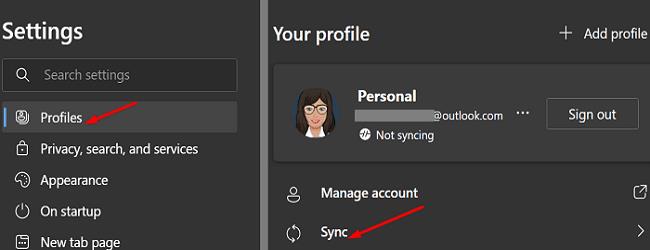
A continuació, inicieu Edge a la vostra màquina nova, inicieu sessió al vostre compte de Microsoft i torneu a prémer l' opció Sincronització . El navegador hauria de reprendre just on ho vau deixar. Per obtenir més informació, aneu a la pàgina d'assistència dedicada de Microsoft .
Inicieu Edge al vostre ordinador antic.
A continuació, feu clic a Preferits (la icona d'estrella).
Feu clic a Més opcions (els tres punts) i seleccioneu Exporta preferits .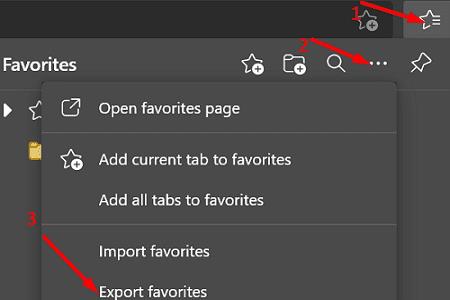
Deseu el document HTML a Dropbox o a un altre servei d'emmagatzematge al núvol que vulgueu.
Ara, al vostre ordinador nou, inicieu Edge i feu clic a Preferits .
Aneu a Més opcions i seleccioneu Importa els preferits .
Localitzeu i seleccioneu el fitxer de Dropbox que heu creat anteriorment.
Espereu fins que el navegador hagi acabat d'importar les dades i comproveu si falta alguna cosa.
Alternativament, també podeu copiar la carpeta d'adreces d'interès a Dropbox i després moure-la al vostre ordinador nou. Microsoft Edge desa les vostres adreces d'interès a la ubicació següent: %localappdata%\Microsoft\Edge\User Data\Default . Copieu el fitxer a la ruta reflectida al dispositiu nou.
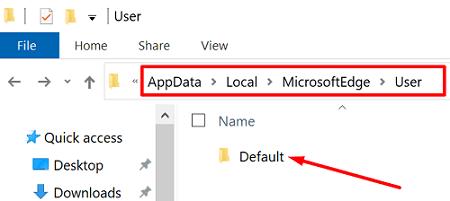
Si la carpeta no està disponible a la màquina nova, aneu a C:\Users\UserName\AppData\Local\Microsoft\Edge\UserData\Profile1 al vostre ordinador antic. A continuació, copieu la carpeta d'adreces d'interès a Dropbox i moveu-la a la ubicació reflectida al dispositiu nou. Comproveu els resultats.
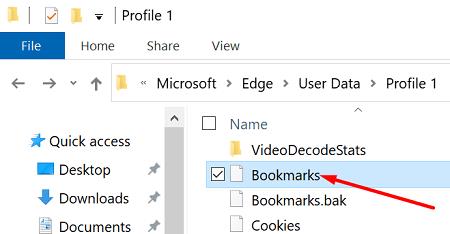
Si ja us heu desfet de l'ordinador antic o el dispositiu no s'encén, l'opció Sincronització és l'única que us pot ajudar a restaurar les vostres adreces d'interès. Si heu desactivat la funcionalitat, no podeu fer res per restaurar la carpeta Preferits. En altres paraules, heu d'organitzar les vostres adreces d'interès des de zero.
Si heu comprat un ordinador nou i voleu transferir les adreces d'interès de MS Edge a la màquina nova, podeu utilitzar l'opció Sincronització. Alternativament, també podeu exportar manualment la carpeta Preferits a Dropbox i després importar el fitxer HTML al vostre ordinador nou. Has aconseguit transferir la carpeta Preferits a la teva nova màquina? Feu-nos-ho saber als comentaris a continuació.
Si voleu desfer-vos del missatge Restaura les pàgines a Microsoft Edge, tanqueu el navegador o premeu la tecla Esc.
Hi ha molt per esperar amb el nou navegador Microsoft Edge i, en aquesta guia, us mostrem com podeu descarregar-lo.
Per a aquells que utilitzeu Windows 10 i voleu desactivar Adobe Flash a Microsoft Edge, aquí teniu un consell ràpid per activar o desactivar Flash. Flash d'Adobe
Alguna vegada esteu enmig d'alguna cosa al vostre PC amb Windows 10 i us interrompen i heu de tancar la sessió o apagar el vostre PC? T'agradaria que hi hagués una manera
Amb la versió 14361 de Windows 10 Insider Preview, els Windows Insiders ja poden descarregar i instal·lar una extensió LastPass per al navegador Edge de Microsoft.
A continuació, es mostra com podeu guanyar i estalviar punts addicionals de Microsoft Rewards.
Els scripts de seguiment són una part gairebé universal d'Internet. Els anunciants els utilitzen per supervisar la vostra activitat a Internet en tants llocs web com sigui possible Microsoft Edge per a Android té una funció de bloqueig de seguiment que podeu utilitzar per protegir la vostra privadesa. Apreneu a utilitzar-lo amb aquest tutorial.
Tots els navegadors emmagatzemen la vostra activitat de navegació localment al navegador mitjançant una funció anomenada historial de navegació. L'historial de navegació pot ser una característica útil. Protegiu la vostra privadesa a Microsoft Edge per a Android esborrant l'historial i les dades del navegador regularment. Només cal que utilitzeu aquests passos.
Moltes persones hauran notat que quan intenteu obrir determinats llocs web al navegador del vostre telèfon, s'obre l'aplicació en lloc del lloc web. En alguns Aprèn a evitar que Microsoft Edge per a Android obri altres aplicacions quan selecciones un enllaç.
Una aplicació web progressiva, també coneguda com a PWA, és un tipus de programari d'aplicació creat amb HTML, CSS i Javascript. Els PWA funcionen en qualsevol plataforma i
Microsoft acaba de llançar les primeres versions Insider del seu proper navegador Edge alimentat amb Chromium. Actualment falten moltes funcions o estan sense acabar,
Microsoft va presentar Microsoft Edge Dev i Canary Channels, que són les compilacions del navegador Microsoft Edge basades en Chromium. Finalment, una combinació d'aquests
Si Microsoft Edge no detecta un certificat de seguretat vàlid per a la pàgina web que visiteu, el bloquejarà.
Si no podeu reproduir vídeos d'Amazon Prime a Microsoft Edge, desactiveu l'acceleració de maquinari a la configuració del vostre navegador.
El mode fosc és un tema alternatiu per a aplicacions i sistemes operatius, que substitueix els temes tradicionals de colors clars per colors més foscos. Un dels principals redueix la fatiga visual i estalvia energia bt activant el mode fosc al navegador Edge per a Android. Només cal que utilitzeu aquests passos.
Si Chrome pot tenir el seu propi joc ocult, per què no Microsoft Edge, oi? Amb el joc secret Edges, no seràs un dinosaure, sinó una persona real. Aquest joc El navegador Microsoft Edge té un joc de surf amagat. Apreneu a accedir a aquest ou de Pasqua amb aquests passos.
Hi ha hagut molts casos en què els usuaris no podien utilitzar la roda del ratolí a Edge. Aquesta guia us mostra com solucionar el problema.
El navegador Edge de Microsoft amb Chromium ja està disponible a Linux. Tot i que encara no has arribat a la disponibilitat general, pots instal·lar Edge des del "Canal de desenvolupament"
A Microsoft Edge, almenys als canals Dev i Canary, hi ha una cara somrient al costat del vostre compte de Microsoft (MSA). La cara somrient hi és
Quan navegueu per la web, el vostre dispositiu pot acumular nombroses galetes de seguiment de tercers que ajuden els anunciants a orientar-vos a diferents llocs web. Encara que
De vegades, quan esteu treballant a Chrome, no podeu accedir a determinats llocs web i apareix un error "No s'ha pogut trobar l'adreça DNS del servidor a Chrome". Aquí teniu com podeu resoldre el problema.
Com canviar la vostra contrasenya al servei de streaming de vídeo de Netflix mitjançant el vostre navegador preferit o l'aplicació d'Android.
Si voleu desfer-vos del missatge Restaura les pàgines a Microsoft Edge, tanqueu el navegador o premeu la tecla Esc.
L'enllaç profund és la tècnica de redirecció d'usuaris de tendència. Obteniu informació sobre els enllaços profunds aquí per utilitzar-los per fer créixer el trànsit del vostre lloc web o de l'aplicació.
La RA és la següent gran cosa d'Internet per a l'entreteniment, la feina o els negocis. Apreneu el núvol de RA en detalls per convertir-vos en un usuari informat.
Utilitzeu Microsoft Edge Drop i compartiu fàcilment fitxers i missatges entre dispositius seguint aquests passos senzills per a principiants.
Vegeu com de fàcil és desar i compartir rutes a Google Maps al vostre ordinador i al vostre Android. Fes una ullada a aquests passos per a principiants.
M'agrada mantenir entretinguts els meus veïns canviant la meva xarxa Wi-Fi per diferents noms divertits. Si busqueu idees per a un nom Wi-Fi divertit, aquí
Gmail és sens dubte un dels millors serveis de correu electrònic disponibles avui dia, oferint una sèrie de funcions impressionants que fan que la comunicació sigui més eficient i
Tenir un nom d'usuari de Discord és essencial per diversos motius, ja que serveix com a identificador únic a la plataforma i us permet interactuar amb altres


























